Mit Regeln in Gemini können Sie bevorzugte Programmiersprachen, Stile oder Ausgabeformate definieren, die für alle Prompts gelten. Wenn Sie diese Einstellungen einmal festlegen, werden sie automatisch auf alle nachfolgenden Prompts angewendet, die an Gemini gesendet werden. Regeln helfen Gemini, Projektstandards und ‑einstellungen zu verstehen, um genauere und maßgeschneiderte Unterstützung beim Programmieren zu bieten. Sie können beispielsweise eine Regel wie „Gib mir immer kurze Antworten in Kotlin“ erstellen.
Regeln in der Prompt-Bibliothek in Android Studio speichern und verwalten. So richten Sie eine Regel ein:
- Klicken Sie zum Öffnen der Gemini-Einstellungen unten in der IDE auf das Gemini-Statussymbol
 und dann auf Gemini konfigurieren > Prompt-Bibliothek. Alternativ können Sie auch zu Datei (Android Studio unter macOS) > Einstellungen > Tools > Gemini > Prompt-Bibliothek gehen.
und dann auf Gemini konfigurieren > Prompt-Bibliothek. Alternativ können Sie auch zu Datei (Android Studio unter macOS) > Einstellungen > Tools > Gemini > Prompt-Bibliothek gehen. - Verwenden Sie das Drop-down-Menü Bereich, um Regeln auf IDE- oder Projektebene zu speichern:
- Regeln auf IDE-Ebene gelten nur für Sie und können in mehreren Projekten verwendet werden.
- Regeln auf Projektebene können für Teammitglieder freigegeben werden, die am selben Projekt arbeiten. Sie werden in der Datei
/.idea/project.prompts.xmlmit Prompts auf Projektebene gespeichert.
- Wenn Sie eine Regel hinzufügen möchten, klicken Sie auf Regeln und fügen Sie die Regel(n) im Editor hinzu. Die Regeln müssen spezifisch und umsetzbar sein. Das Layout der Regeln ist nicht entscheidend, aber zur besseren Lesbarkeit und Wartung empfiehlt es sich, mehrere Regeln in einer Aufzählungsliste zu platzieren.
- Klicken Sie auf Übernehmen, um die Einstellungen zu speichern und im Dialogfeld zu bleiben. Klicken Sie auf OK, um die Einstellungen zu speichern und das Dialogfeld zu schließen.
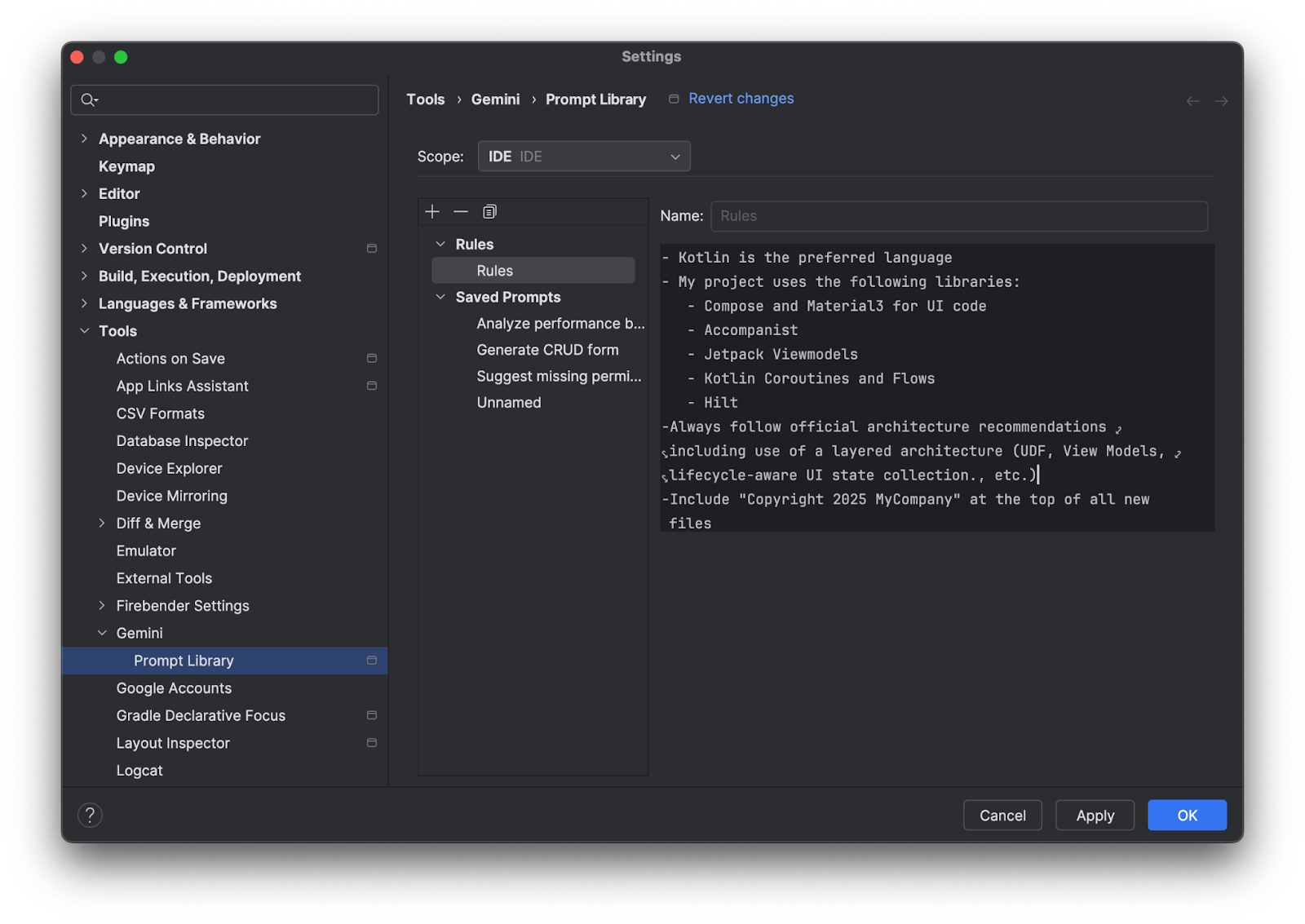
Hier sind einige Ideen für Regeln, die Sie hinzufügen können:
- Styleguides des Unternehmens, z. B. Konventionen für die Benennung von Variablen oder das Kommentieren von Code
- Empfohlene Bibliotheken
- Einstellungen für die Programmiersprache, z. B. „Gib alle Codebeispiele in Kotlin an.“
Auswahl von Regeln für eine Abfrage aufheben
Regeln werden automatisch auf jede Anfrage angewendet, die Sie an Gemini senden. Wenn die Regeln nicht auf einen bestimmten Prompt angewendet werden sollen, können Sie die Auswahl der Regeln aufheben, bevor Sie den Prompt senden. Klicken Sie dazu auf Kontext und entfernen Sie das Häkchen bei Regeln.
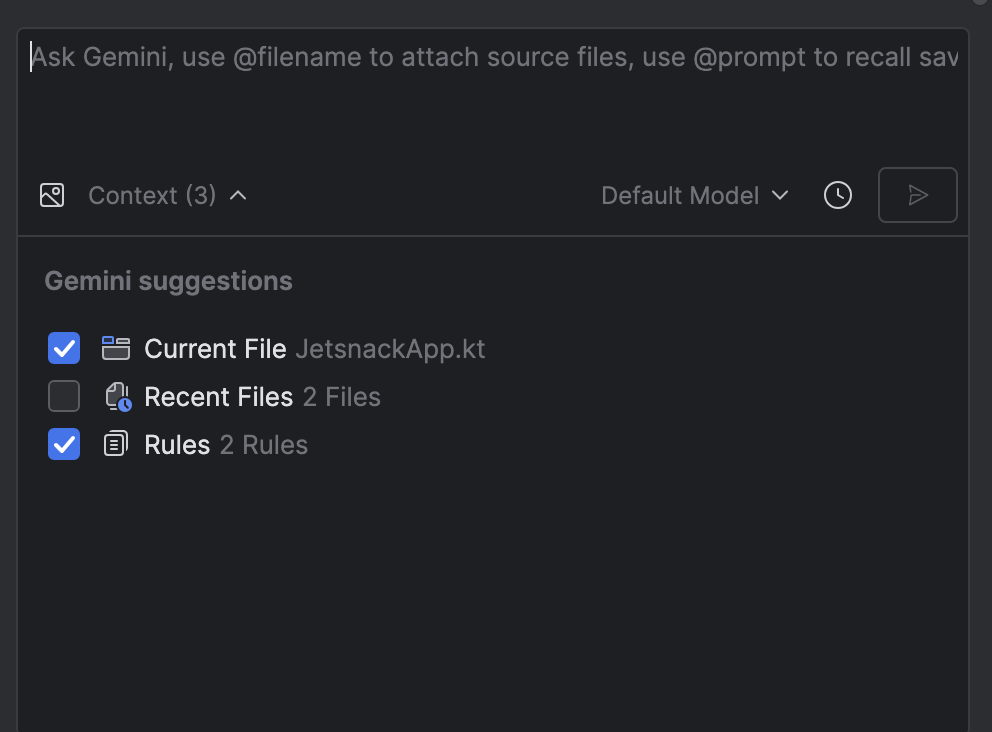
Funktionsweise von Regeln
Regeln werden als Präambel am Anfang jedes Prompts hinzugefügt. Mit Regeln können Sie Kontext bereitstellen, eine ausgewählte Ausgabe und ein Format angeben und das Verhalten von Gemini so beeinflussen, dass genauere und hilfreichere Antworten generiert werden. Wenn Sie sowohl Regeln auf IDE-Ebene als auch auf Projektebene verwenden, werden beide Kategorien von Regeln auf jeden Prompt angewendet.

